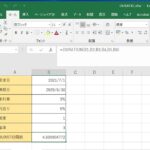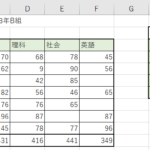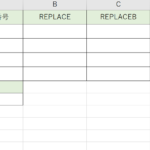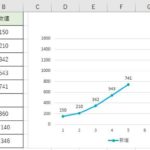顧客情報をExcelで手軽に管理をしたいと考える方も多いでしょう。
Excelのデータベース機能を使うと、少ない負担で効果的に顧客情報を集計・分析することができます。
この記事では、Excelで顧客情報をデータベース化する手順や注意点、顧客管理に役立つ無料Excelテンプレートを紹介します。また、データベース管理ソフトであるAccessとの違いも解説するので、是非参考にしてください。
目次
Excelで顧客管理をするメリット
顧客管理を行うツールは様々ありますが、Excelを利用することには以下のようなメリットが挙げられます。
- 初期導入費用が少ない
- 教育コストがかからない
そもそもExcelは企業のパソコンに標準搭載されていることが多いソフトです。そのため、改めて顧客管理のためのソフトを購入する必要はありません。
また、Excelは一般的に広く利用されているため、一から説明をしなくても、ある程度は操作ができる人が多いツールです。顧客管理において必要な機能やルールを教えるだけで運用できるため、教育にかける時間やコストは抑えられるといえます。
顧客管理データベースの作り方
Excelで顧客管理を行う場合は、集計した顧客情報をデータベース化する必要があります。
Excelのツールの一つ、「テーブル機能」を使ってデータベース化をする手順を説明します。
管理する項目を設定する
まずは、データを入力する前に、管理する情報の項目を決めます。
必要な項目は、顧客の属性や提供する商品・サービスによって異なるため、自社のビジネスに合わせた項目を洗い出すことが重要です。
例えば、顧客が法人の場合には「取引先の企業名」「担当者」「案件名」、顧客が個人の場合には「会員番号」「名前」「生年月日」などが必要となります。
データを入力する・データを読み込む
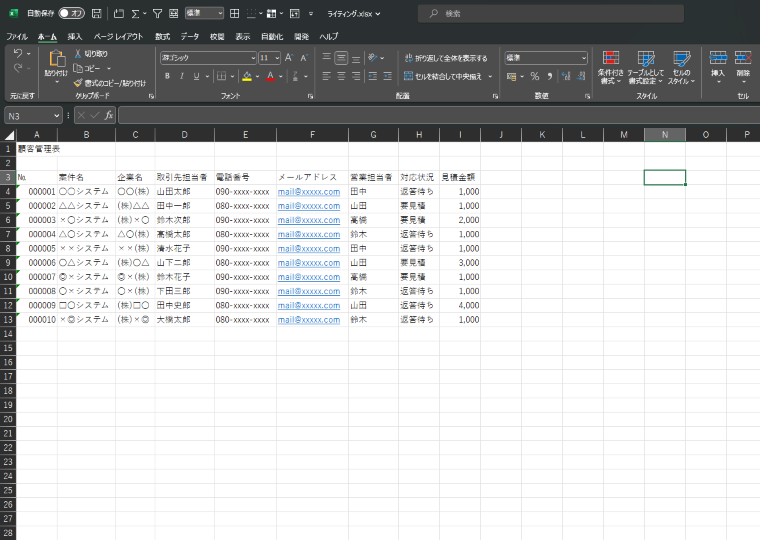
管理する項目が決まったら、横方向に項目、縦方向に顧客ごとのデータを表形式で入力します。1行に1つの顧客情報を入力することがポイントです。
既存のデータを別のExcel・CSVファイルにまとめてある場合は、インポート機能を使って読み込むことも可能です。
データベース化をする
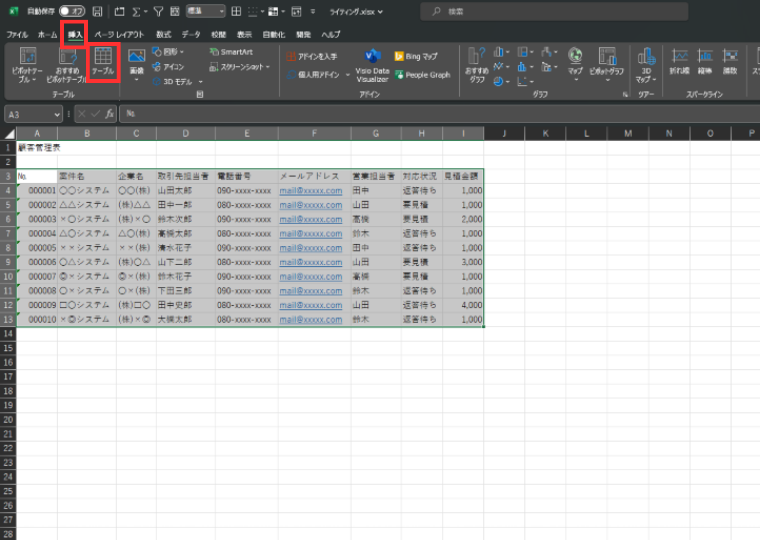
顧客情報の入力が完了したら、Excelのテーブル機能を使ってデータベース化をしましょう。データベース化を行うと、データの並び替えや抽出(フィルタリング)、分析などが簡単にできるようになります。
はじめに、項目を含むデータベース化したい情報が入力されている範囲を選択します。次に、ツールバーにある「挿入」→「テーブル」の順番で選択をし、「先頭行をテーブルの見出しとして使用する」にチェックが入っていることを確認して、「OK」をクリックしてください。
これでデータベース化は完了です。背景色などが加わり、項目にフィルターが設定されます。この「▼」をクリックしてフィルター機能を使用すると、指定する条件に合わせて必要な情報の抽出や並び替えができるようになります。
Excelで顧客管理する3つの注意点
Excelで顧客管理は簡単に始めることができますが、合わせて注意するべき点もあります。正常なデータの抽出と効果的な運用のためにも、以下の点に気を付けてデータベース化をしましょう。
- 入力ルールを徹底する
- 項目に空白を作らない
- タイトルと表の間は1行あける
入力ルールを徹底する
まずは、データを正しく入力することが重要です。一見当たり前のことのように感じるかもしれませんが、データ入力を誤るとフィルター機能が正しく使用できず、Excelの特性を活かすことができなくなります。
そこで、データを正しく入力するためには、入力ルールを設定する必要があります。運用前に入力ルールを決め、顧客管理をするデータの別タブにルールを記載しておくと、担当者の引き継ぎや複数人がデータ入力する際にも役立ちます。
また、日付や見積金額など、特定の項目にはデータ入力段階での表示形式を設定しておくことをおすすめします。項目の列を選択して右クリックをし、「表示形式」の中から日付・通貨などの設定を選択しましょう。これを行うことで、形式が自動で統一されます。
項目に空白を作らない
データを入力する際には、データ間に空白を入れないよう注意しましょう。見やすくするための調整として、空白を開けるとフィルター機能やソート機能にエラーが生じる原因となります。
データベースの見栄えを考慮する場合には、セルのサイズを調整したり、色を付けるなどの工夫をしましょう。
タイトルと表の間は1行あける
データベース内には空白は設けてはいけませんが、データベースにタイトルを付ける場合には、タイトルと表の間は1行空ける必要があります。間隔を空けないと、データベースとして認識をされない場合があります。
Excelで使える無料のテンプレート4選
Excelで顧客管理用のデータベースを一から作ることが難しい場合には、テンプレートを使用するのも一つの手です。テンプレートを使うと、簡単に顧客情報の入力や管理ができ、作業時間の短縮にも繋がります。
ここでは、顧客管理に役立つ無料のテンプレートサイトを紹介します。
- 「エクセルカードHARI」-日本アプリケーション開発
- 「顧客管理表」-bizocean
- 「Excel Form 顧客管理」-SystemWatanabe
- 「Officeテンプレート」-Microsoft
1.「エクセルカードHARI」-日本アプリケーション開発
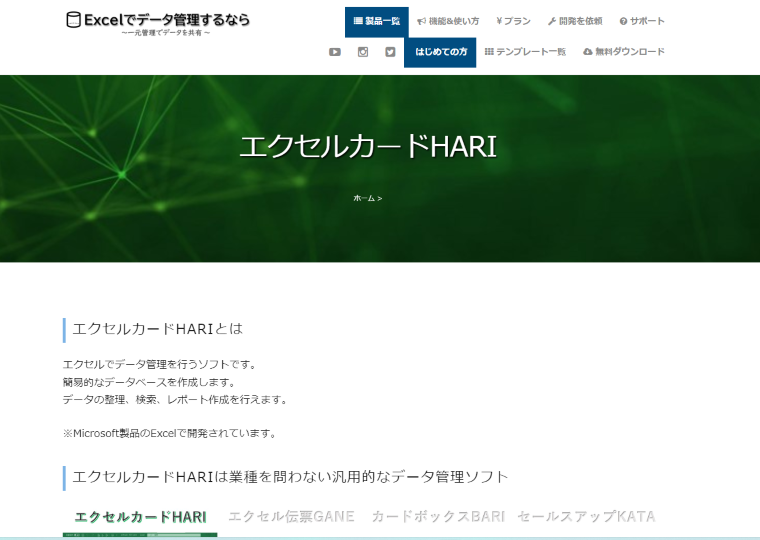
https://www.excel-access-japan.com/excelcard-hari/
入力や編集が簡単で、シンプルでわかりやすいデータ管理ソフトです。汎用的であり様々な業種で活用ができるのも特徴です。また、使用方法に合わせて動画解説などもあるため、Excel初心者でも簡単にデータ管理ができます。
有料版もありますが、無料版でも最大100項目、データ件数1万件を管理でき、基本的な機能は使えるので、まずは試してみてはいかがでしょうか。
2.「顧客管理表」-bizocean
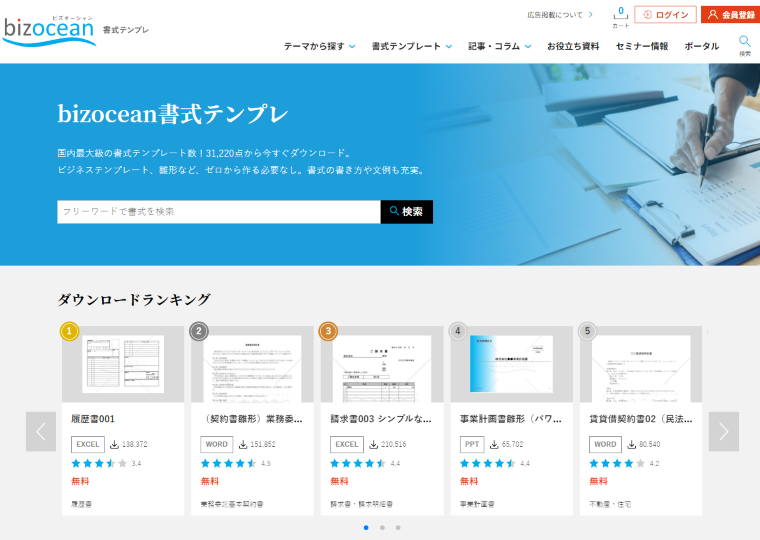
https://www.bizocean.jp/doc/category/36/?sort=downloadTotal
様々なテンプレートを提供している、国内最大級のテンプレートサイトです。無料会員登録で2.8万点以上の書式・テンプレートが使用でき、顧客管理に特化したものだと70点以上があります。
法人顧客対象の「顧客管理_01」や、取引先の基本データを把握する・キーパーソンを明記する・課題と戦略を立てるをポイントとする「Excelで作るA41枚の顧客個別管理シート」、社内会議用や自己分析用に使える「粗利分析表」など様々な場面で役立てることができます。
3.「Excel Form 顧客管理」-SystemWatanabe
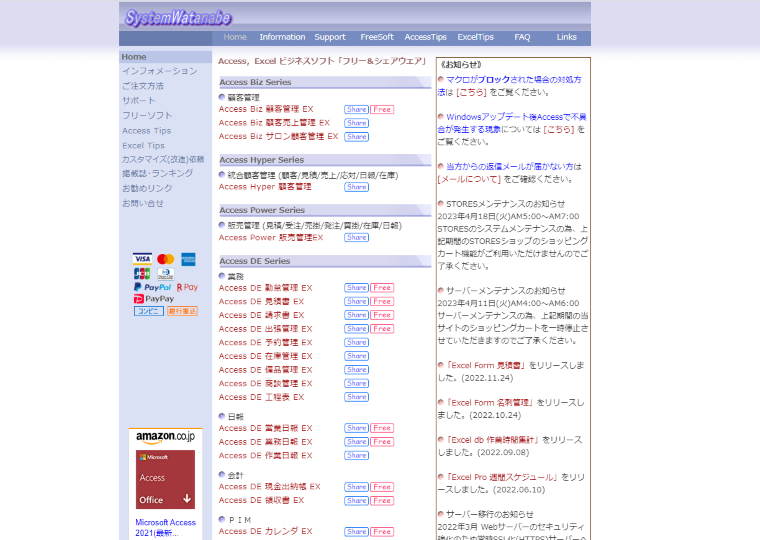
更新頻度が高く、テンプレートで発生したエラーにもこまめに対応している丁寧なサイトです。
顧客管理向けのテンプレート「Excel Form 顧客管理」では、ユーザーフォームから入力をするため直感的に操作ができ、一覧表印刷・宛名印刷・売上集計表印刷なども可能です。
無料版も基本的な機能は同じですが、有料版ではVBAマクロ公開やシート保護解除が可能なため、自身でカスタマイズすることもできるようになります。
4.「Officeテンプレート」-Microsoft
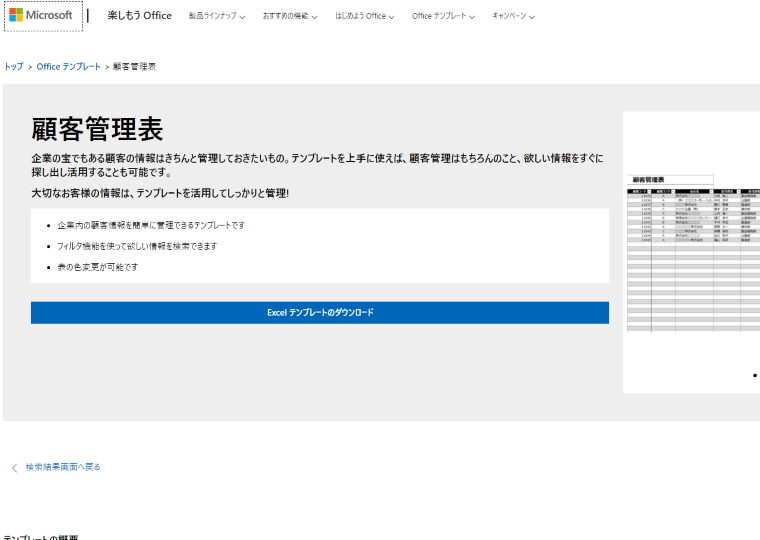
Microsoft社が提供している無料テンプレートです。
シンプルなテンプレートであり、項目名も記載されているので、すぐに運用を始めることができます。
登録も不要で完全無料ですが、業務で使用できるようなテンプレートは少なめです。
Excelで顧客管理をするデメリット
Excelを使って手軽に顧客管理をすることができますが、以下のようなデメリットもあります。
- 複数人での利用に向かない
- データ量が膨大だと操作スピードが低下する
- セキュリティ面のリスクがある
Excelは個人利用が前提のツールのため、複数人での管理運用には向いてません。「ブックの共有」により、複数人での同時編集はできますが、設定に手間がかかり、スムーズなやりとりには不向きです。
また、Excelはデータが増えると動作も遅くなり、作業効率の低下にも繋がります。
そして、Excelは誰でも簡単にアクセス・編集することができるため、セキュリティ面のリスクもあります。ブックにパスワードを設定し保護することも可能ですが、パスワードを社内で共有されていれば簡単にアクセス、コピーして持ち出すこともできてしまいます。
ExcelとAccessの違い
ここまで、主にExcelに関して解説をしてきましたが、同じくデータ管理をするソフトのAccessを知っているでしょうか。聞いたことはあるけど、Excelとの違いがわからないという方も多いと思います。
ここでは、Accessとは何か、Excelとの違いについて解説をします。
Accessとは?
Accessとは、Microsoft社が提供しているデータベースソフトです。データベースソフトには、いくつか種類がありますが、Accessはデータの保管・管理に優れていることが特徴として挙げられます。具体的には、データベースの作成からデータの追加、更新、削除などを行うことができ、大量のデータも管理しやすく、データの分析にも活用できます。
Excelとの違い
一般的に広く使われていて利用者が多く、操作が簡単なのはExcelです。Excelは表計算ソフトではありますが、データベース管理機能も付いてます。一見Accessでできる機能はExcelでもできるように感じますが、どのような違いがあるのでしょうか。
まずは、Excelの特徴としては、データの作成、更新、削除など全てにおいて自由度が高いことです。さらに関数の設定も簡単でグラフや表も見やすく作成ができ、マクロを使用することも可能なため、データ分析にも優れているといえます。但し、顧客管理をするという面から見ると、自由度が高いがゆえに、誤操作により元データが崩れてしまう可能性もあります。
一方、Accessの特徴としては、列ごとに文字列、数値、日付などの型を指定して入力するため、データ更新やデザインの自由度は減るものの、デザインや元データが崩れるリスクがないことです。
また、複数のユーザーでデータを共有しつつ処理を行う場合に、セキュリティを保ち、一定に管理することもAccessでは比較的簡単です。
続いて、データ容量にも違いがあります。Excelは大量のデータやリンクを貼り付けると操作が重たくなってしまいますが、Accessは2GBまでのデータなら操作に問題なく扱えるところもポイントの一つです。
しかし、Accessではきちんとシステムを作れるようになるまでには知識が必要であり、時間もかかってしまいます。
上記のようにそれぞれ特徴が異なるため、一概にどちらが優れているかというのは難しいです。顧客情報がどのくらいのデータ量なのか、どのように管理・分析をしたいか、管理する方の知識量やデータ作成にかけられる時間など、様々な面からどのソフトを使用するべきか考える必要があるでしょう。
まとめ
以上、Excelのデータベースの作り方と注意点、顧客管理に役立つテンプレートを中心に紹介しました。
Excelは幅広く利用されており、テンプレートを使えば簡単に顧客情報の管理を始められます。その一方で、データが大きくなればなるほど作業効率が低下したり、セキュリティ面でもリスクがあるため、注意が必要となります。
また、Excelのメリット・デメリットも踏まえて、データベース管理ソフトであるAccessについても合わせて解説をしました。
顧客情報の管理をする上で、効率よく安全に運用するには、どの手段をとることが適しているかを判断しましょう。